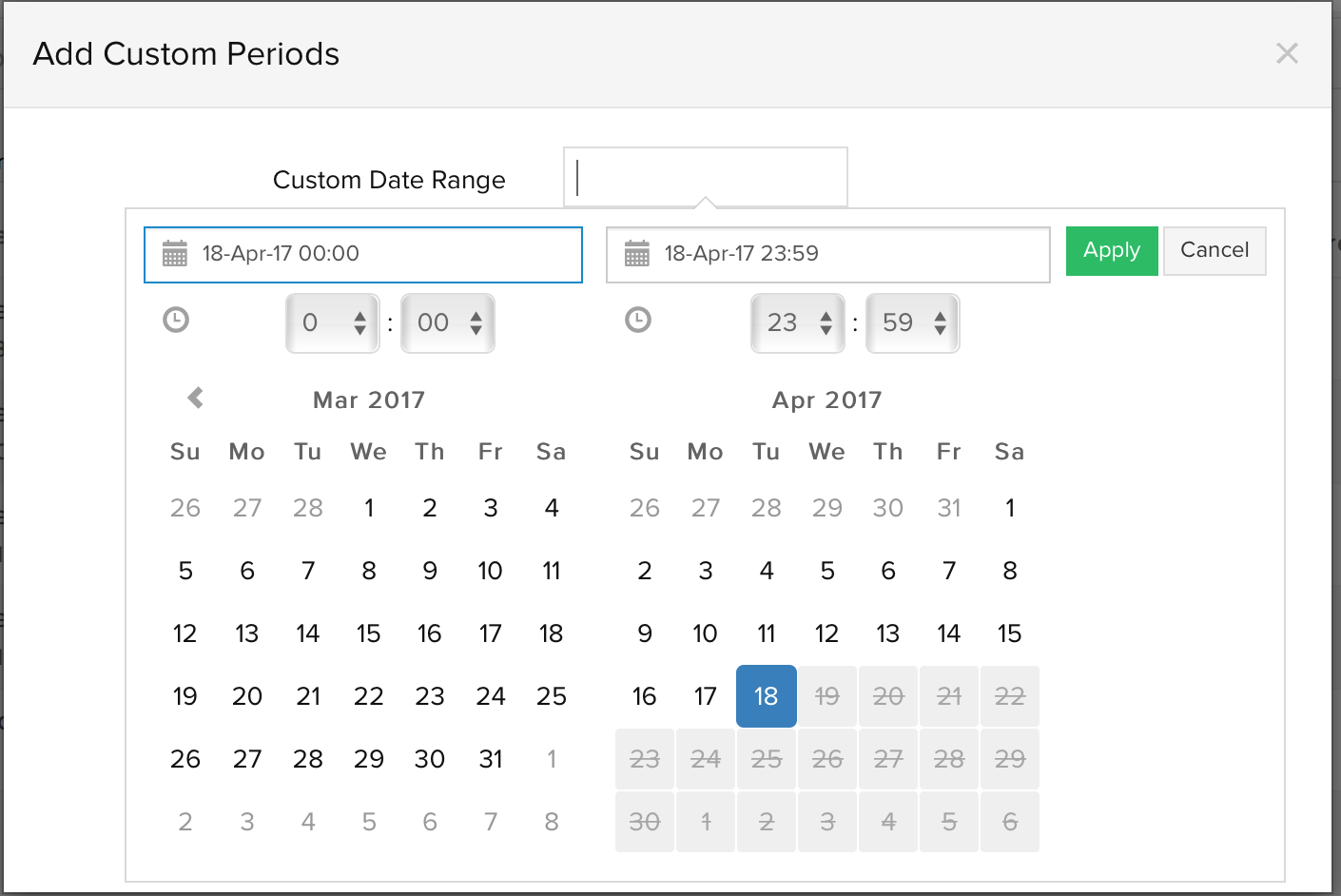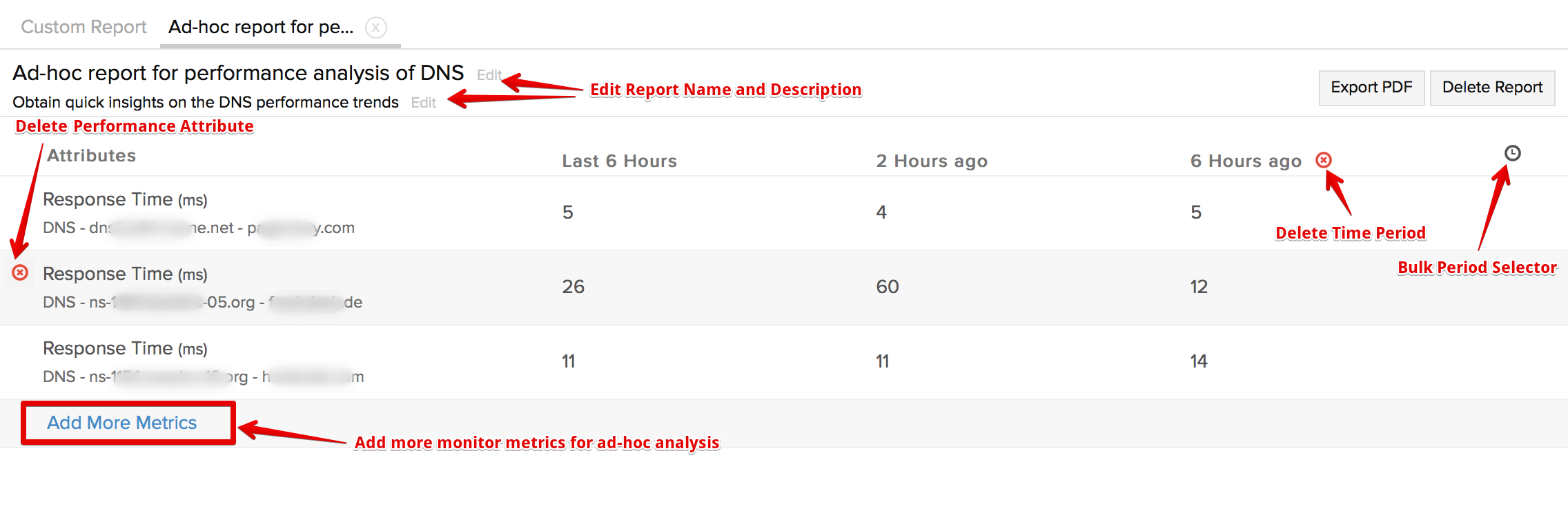自定义报表
自定义报表可让您根据业务需求创建个性化比较报表。您可以编译指定时间段内所选监视器的精确指标,以生成一个易于理解的报表。此处列出了您选择的监视器所需的所有指标,以便快速分析和故障排除。使用它来收集监视器上的临时历史和当前数据,并根据特定监视器和属性选择识别缺陷详细信息。您可以将自定义报表导出为 PDF。您可以根据需要创建、查看和删除所有自定义报表。可以将新参数添加到现有报表中。
与其他可用性和性能报表类似,您可以为所有监视器类型构建自定义报表,以分析响应时间、CPU 利用率、内存等资源参数。它使您能够分析特定时间段或多个时间段内单个或多个监视器的性能参数。基于表格的快速报表让您能够清楚地了解进行即时性能故障排除。
生成自定义报表
- 登录到 Site24x7。
- 导航到报表 > 自定义报表。
- 单击创建新的自定义报表。
或者,您也可以访问任何监视器、监视器组或 SLA 报表选项卡下的创建自定义报表按钮。
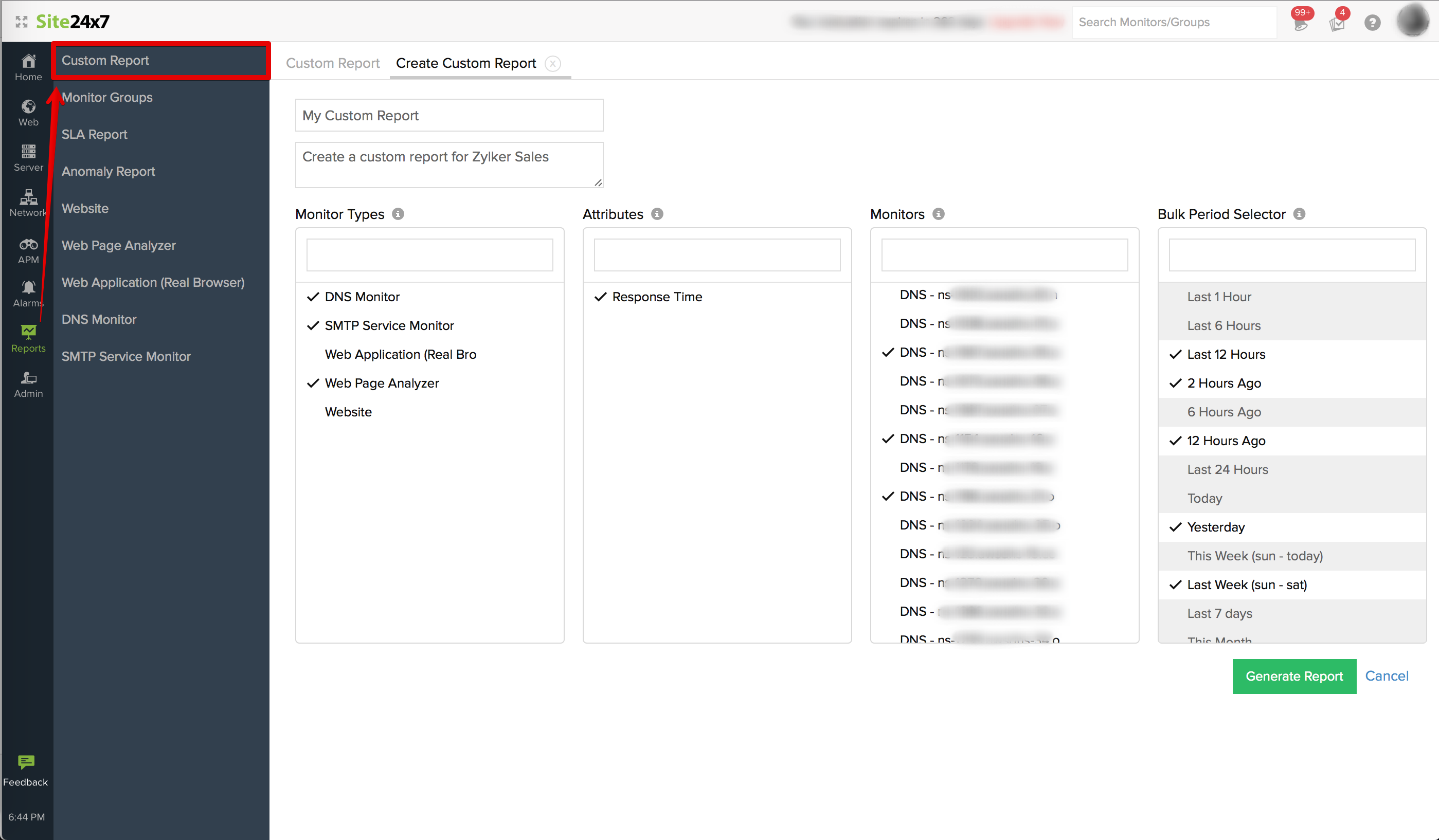
- 提供以下详细信息以自定义您的报表:
- 自定义报表名称:提供报表的名称。
- 添加描述: 添加简要描述以汇总报表中的比较。这将有助于在与其他用户共享报表时快速识别报表的上下文。
- 监视器类型: 指定要在性能分析期间比较的监视器类型。您可以选择在您的帐户中配置的多个或所有监视器类型。
- 属性: 指定与您希望在趋势分析期间比较的所选监视器类型相关的所有性能属性。性能属性是根据您选择的监视器类型列出的。
对于监视器类型:网站、REST API 和 SOAP Web 服务,您可以选择属性,例如 DNS 时间、连接时间、SSL 握手时间、首字节时间和下载时间。
- 监视器: 选择特定或所有已配置的监视器以执行快速性能比较。
- 批量周期选择器:您可以选择所需的时间段来生成性能比较报表。
您最多可以批量选择五个时间段。您可以选择基于小时甚至一年前的时间范围。此外,您可以通过使用日历视图选择日期和时间来指定自定义时间段范围。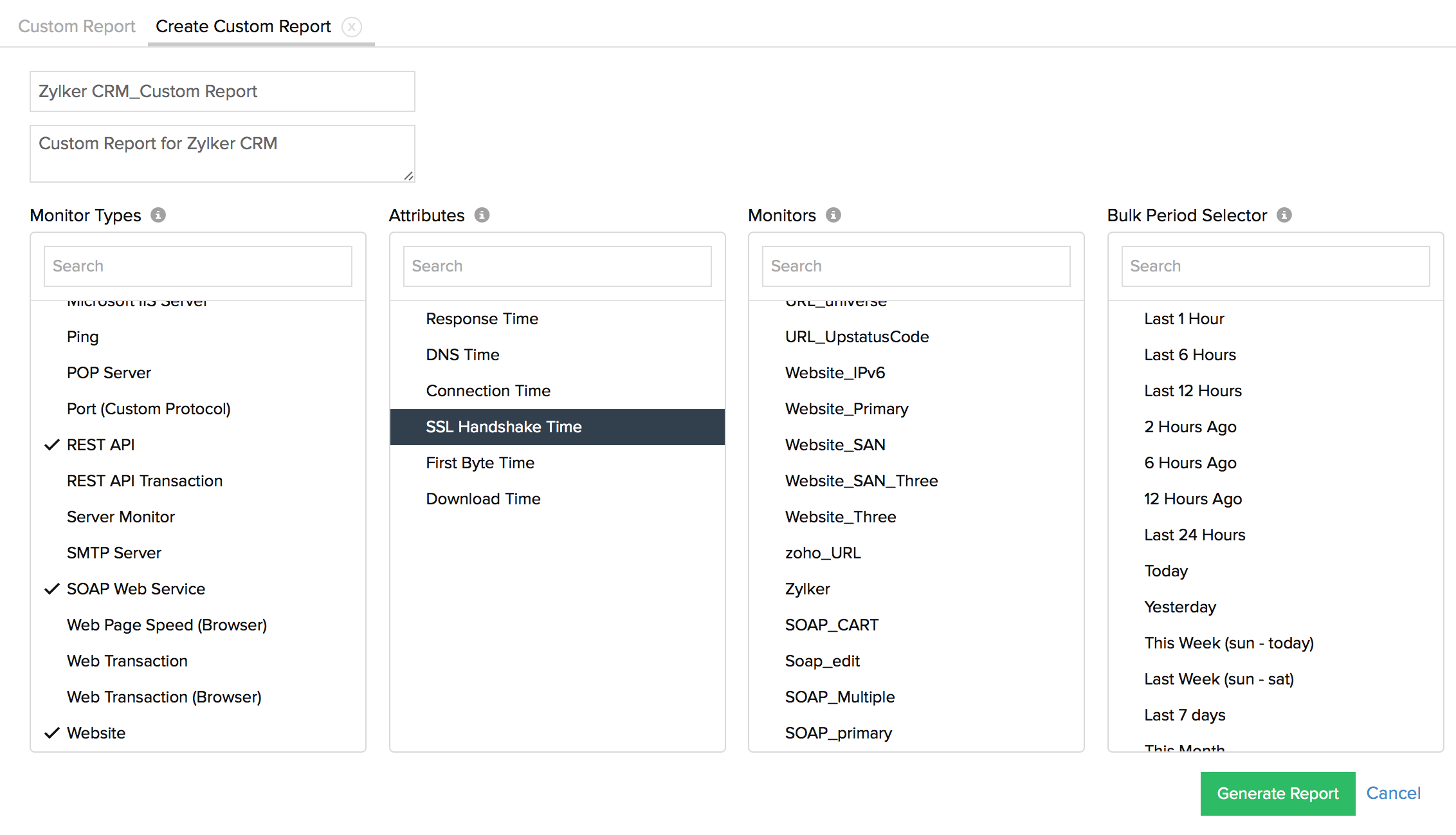
- 插入所有参数后,单击“生成报表”按钮以在表格视图中创建临时报表。
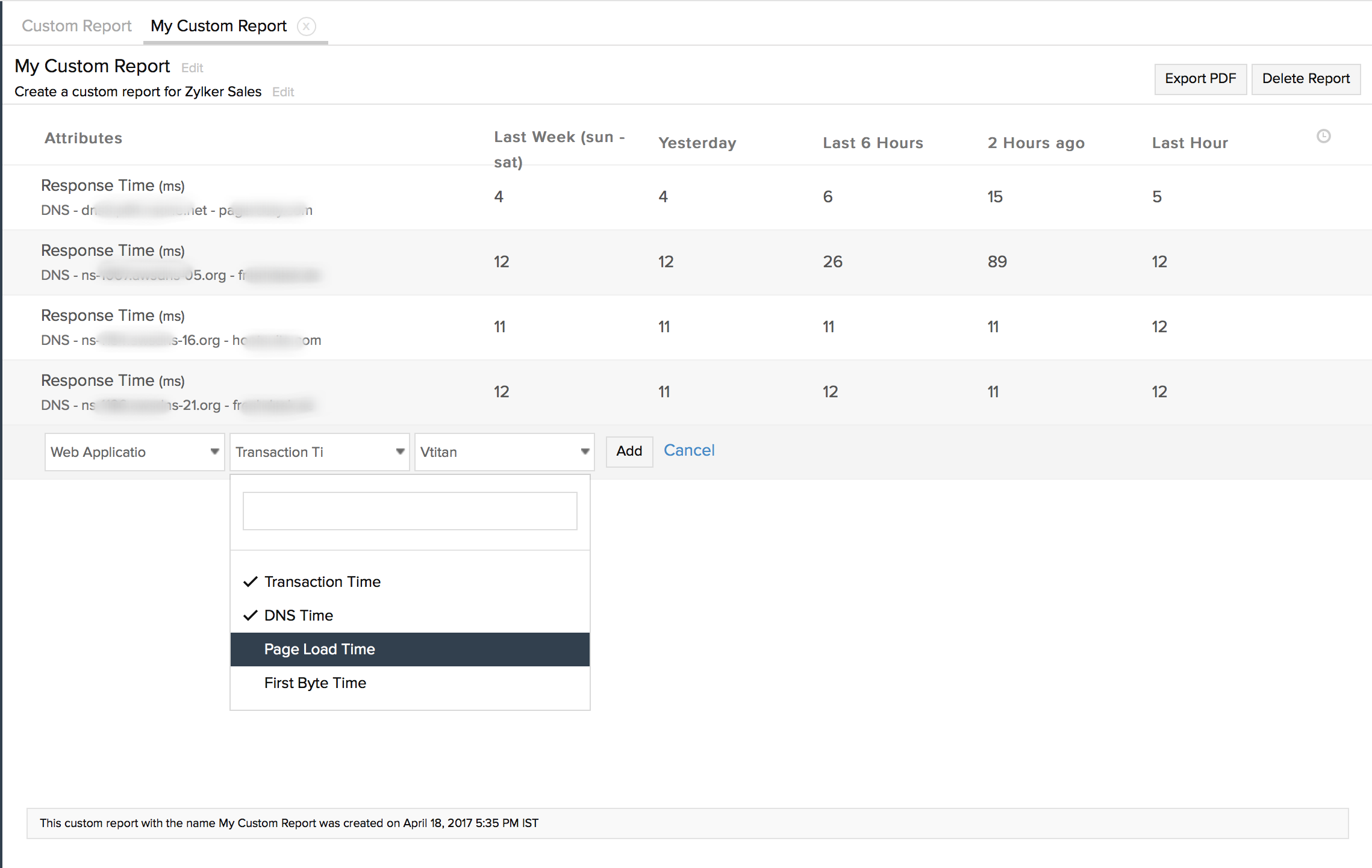
查看自定义报表
所有现有的自定义报表都可以在“保存的视图”选项下查看。您还可以通过单击现有报表来编辑现有报表。超级管理员、管理员和操作员角色可以创建、查看和删除自定义报表。操作员可以创建、更新和删除自己创建的自定义报表。操作员没有足够的权限来编辑/删除由其他用户角色创建的报表。
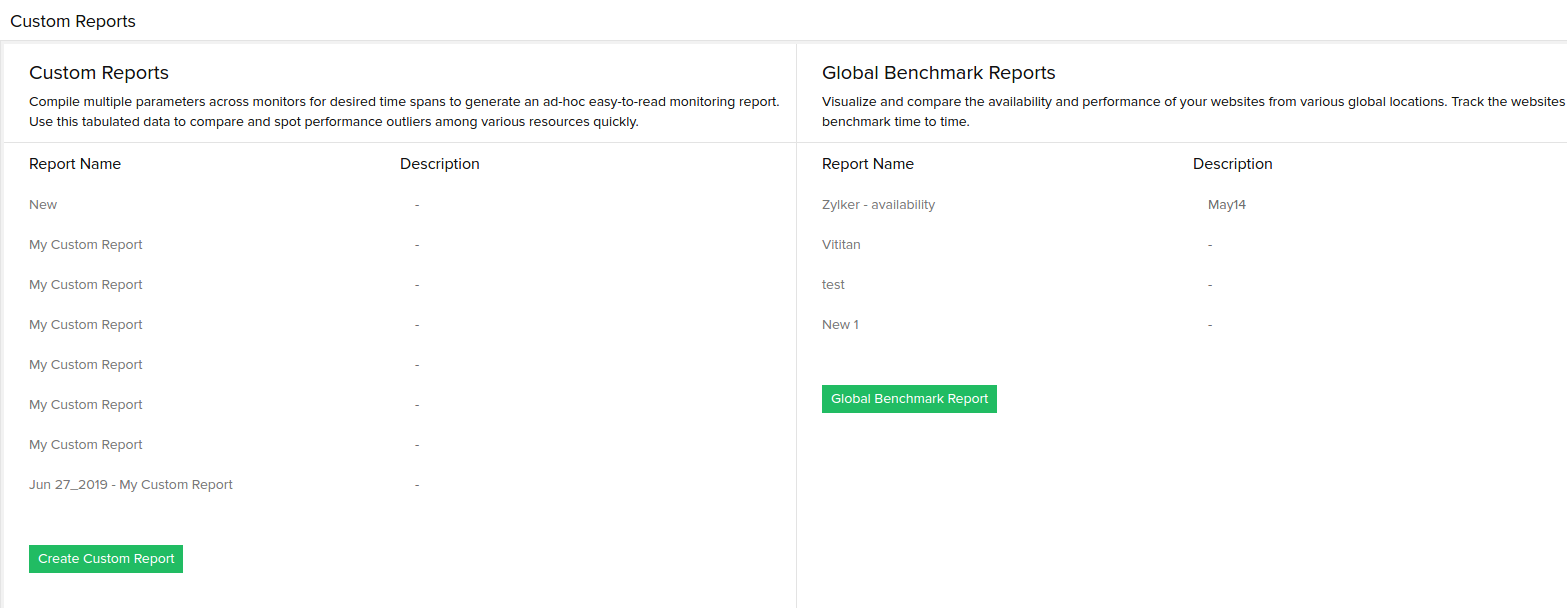
解读自定义报表
自定义报表以表格格式说明和呈现比较数据。指定监视器的所有预选性能属性将列在单独的行中。您可以根据监视器的 & 属性名称查看多个列下列出的选定时间范围的所有单个属性值。您还可以添加更多监视器特定指标以进行比较。如果您希望与同行或客户共享报表,您可以随时生成报表的 PDF 并与他们共享。单击导出 PDF 按钮以生成 PDF 报表。要完全删除报表,只需单击右上角列出的删除报表按钮。
 图标可用于从报表中删除特定的列或行。
图标可用于从报表中删除特定的列或行。
- 行删除删除与监视器关联的属性
- 列删除会删除所有监视器的时间段。
单击右上角的  图标,以修改您现有的时间选择或向报表添加更多时间段范围。同样,最多只能在视图中容纳五个时间段。
图标,以修改您现有的时间选择或向报表添加更多时间段范围。同样,最多只能在视图中容纳五个时间段。
除了 Site24x7 中现有的一组时间跨度选择之外,还为自定义报表引入了一组全新的时间段。它们的范围包括:
- 过去 6 小时(如果当前时间是晚上 7 点,它将返回下午 1-7 点的数据)
- 过去 12 小时
- 上一个小时
- 2 小时前(如果当前时间是晚上 7 点,它将返回下午 4-5 点的数据)
- 6小时前
- 12 小时前
您还可以使用日历视图生成自定义时间范围的报表。您可以同时选择两个日期和时间,即同时选择带时间的开始日期和带时间的结束日期(可以选择示例 - Apr-2-2017 11 AM - Apr-11-2017 10 PM。)